Innovativ måte å fikse hakkete og rykende videoer og årsaker til problemer
Å fikse hakkete og rykende videoer kan være frustrerende, men flere innovative tilnærminger løser disse problemene. Før du prøver å løse problemet, er det viktig å vite at det er mange årsaker til at dette problemet oppstår. Noen programmer kan fikse disse problemene, som vil bli presentert og utforsket, og viser deg funksjonene og trinnene for å hjelpe og veilede deg gjennom reparasjonsprosessen. Denne applikasjonen fremskynder prosessen ved å bruke en prøvevideo for å reparere videoen din. Lær hvordan fikse den hakkete videoen din ved å lese mer informasjon nedenfor.
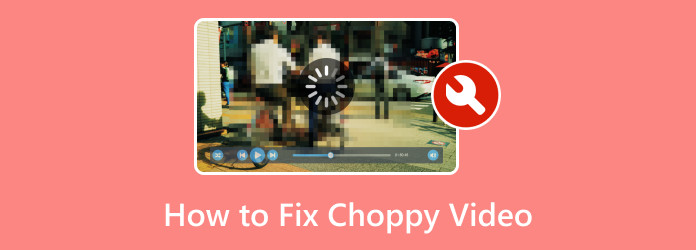
Del 1. Hva er årsakene til en hoppende/hakkete/rykkete video?
En rekke årsaker kan forårsake en hoppende/hakkete/rykkete video. Utilstrekkelige maskinvareressurser kan forårsake det. Hvis datamaskinen må være kraftigere for å håndtere videoavspilling, kan du oppleve stamming og hakking. En treg eller ustabil internettforbindelse kan også forårsake hakking hvis du streamer på nettet. Men hvis du er sikker på at du har en rask internettforbindelse, kan problemet være forårsaket av en upålitelig strømmeplattform.
Uoverensstemmelse mellom bildefrekvens kan også være grunnen til at du har en hakkete video. Inkompatibilitet mellom videoens bildefrekvens og skjermens bildefrekvens kan føre til en rykkete videoutgang. Den siste vanligste årsaken til videoen rykk er lav diskhastighet. Lave diskhastigheter kan hindre seeropplevelsen din når du spiller av en høyoppløselig video.
Del 2. Hvordan fikse Jumpy/Choppy/Jerky Video
Tipard FixMP4 er et nedlastbart program som er tilgjengelig på Windows og Mac. Denne applikasjonen gir en reparasjonsfunksjon for brukere med en ødelagt eller feilaktig video. Bygget med en videosamplingsfunksjon, bruker den en prøvevideo for å reparere de hakkete videoene dine. Eventuelle videoer kan fikses hvis videoen din fortsatt kan spilles av og bare har mindre problemer. Sammen med et tilpasningsdyktig brukergrensesnitt, er Tipard FixMP4 en veldig brukervennlig applikasjon som vi kan anbefale når det gjelder kapasitet og pålitelighet. For å lære hvordan du bruker applikasjonen riktig, følg trinnene nedenfor.
Trinn 1Skaff deg og start appen
Først last ned applikasjonen. Gjør det ved å klikke på Last ned knappen gitt nedenfor. Filen din skal lastes ned og installeres automatisk. Etter installasjonen vil du nå starte appen. Gå til skrivebordet og klikk på programmets snarveiikon for å starte Tipard FixMP4.
Trinn 2Importer hakkete video
Etter å ha startet applikasjonen, vil du se hovedgrensesnittet til applikasjonen. Importer din hakkete video ved å klikke på den store + knappen på venstre side av programvinduet. Etter å ha klikket, vil du kunne se dokumentmappen din startet. Bla gjennom filene dine og velg filen du vil importere.
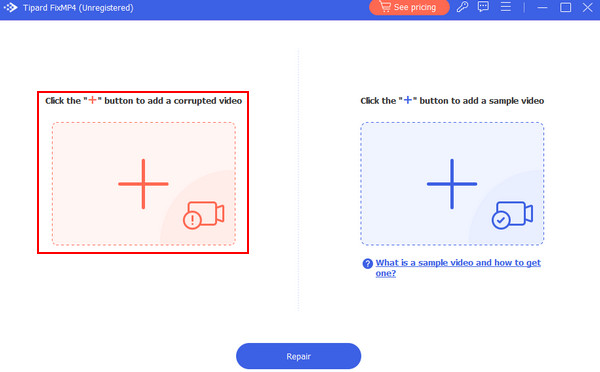
Trinn 3Importer eksempelvideo
Nå må du importere en prøvevideo etter å ha importert den hakkete videoen. Importer en prøvevideo med samme innhold som den hakkete videoen, men med høyere kvalitet. Klikk på den store +-knappen på høyre side av appvinduet, og det vil åpne et annet vindu der du kan bla gjennom filene dine. Velg og importer eksempelvideoen.
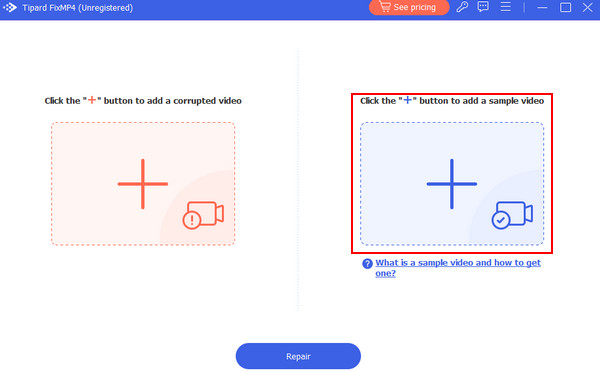
Trinn 4Reparasjonsvideo
Etter å ha importert alle nødvendige filer, kan du starte reparasjonen. For å starte reparasjonsprosessen, klikk på reparasjon knappen under de to store + knappene i appen.
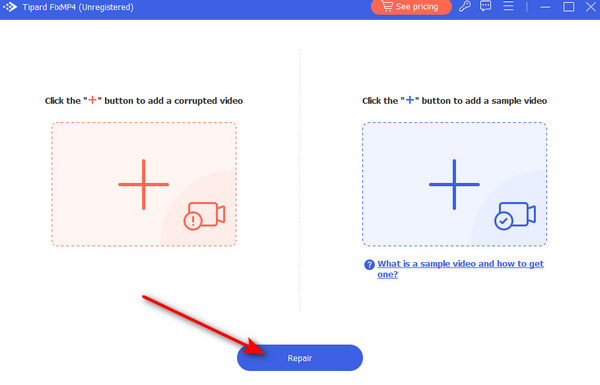
Del 3. Tips for å unngå at video fryser
Bruk en pålitelig mediespiller
En upålitelig mediespiller er det vanligste problemet når du opplever at video fryser. Mediespilleren kan være utdatert eller ha problemer med å behandle videoen din på grunn av utdaterte kodeker. Oppdatering eller bruk av en annen mediespiller kan enkelt løse dette problemet. Men hvis du vil fikse det med stil, kan du manuelt importere eller oppdatere gjeldende kodeker.
Sjekk Internett-tilkobling
Når du ser på eller streamer på nettet, er det vanligste problemet for videofrysing en treg tilkobling. I rushtiden på dagtid bruker mange en internettforbindelse, noe som får videoen til å fryse. Du kan løse dette problemet ved å abonnere på en mye raskere nettverkshastighet.
Bruk pålitelige ressurser
Bruk av upålitelige ressurser ved nettstrømming kan også føre til at video fryser. Bruk av slike ressurser kan infisere enheten din med skadelig programvare og føre til at systemet ikke fungerer. Nedlasting med upålitelige ressurser vil også redusere nedlastingshastigheten. Få alltid tilgang til pålitelige ressurser for å beskytte enheten din og deg selv mot mulige trusler.
Utvidet lesing:
Premiere Pro glitchy videoavspilling - Hva er årsakene og løsningene
Kan ikke spille video: 5 måter å fikse videofeilkode 0xc1010103
Del 3. Vanlige spørsmål om Choppy Jerky-videoer
Hvorfor hakker 4K-videoen?
4k-video hakker på grunn av en treg internettforbindelse, inkompatibel maskinvare eller programvare, mediespillerinnstillinger og utdaterte drivere. Sørg også for at enheten din ikke overopphetes, og du kan miste noen av de andre unødvendige bakgrunnsapplikasjonene du ikke bruker.
Hvordan stabiliserer du opptak?
Når du skal stabilisere opptak, kan du bruke funksjoner i kameraet eller programvarebaserte stabiliseringsverktøy som Final Cut Pro og Adobe Premiere Pro. Du kan også justere kameraet for å gjøre det stødig eller beskjære det manuelt ved å bruke en skaleringsteknikk.
Kan du fikse rystende kameraopptak?
Du kan fikse rystende kameraopptak ved hjelp av programvarebaserte stabiliseringsverktøy som Final Cut Pro eller Adobe Premiere Pro. Du kan også bruke en stabiliseringsenhet som et stativ eller gimbals og justere eller beskjære den manuelt.
Finnes det feilsøkingsverktøy eller programvare for å diagnostisere hakkete videoproblemer?
Ja, det finnes feilsøkingsverktøy eller programvare for å diagnostisere hakkete videoproblemer, for eksempel MediaInfo, Driver Booster, kodekidentifikasjonsverktøy, internetthastighetstester eller nettleserkonsoller. Disse verktøyene kan hjelpe deg med å diagnostisere et hakkete videoproblem.
Finnes det en universalløsning for hakkete videoavspilling?
Det er ingen universell løsning for hakkete videoavspilling på grunn av forskjellige årsaker, for eksempel langsom internettforbindelse, maskinvarebegrensninger, utdaterte drivere eller inkompatible kodeker. Du kan feilsøke det ved å justere innstillingene, oppdatere driverne og optimalisere maskinvaren for en bedre opplevelse.
konklusjonen
Etter å ha lært hvordan du fikser den hoppende videoen, oppfordrer vi deg til å prøve den betalte versjonen av Tipard FixMP4. Dette vil gi deg flere funksjoner og forbedre arbeidsevnene dine. Hvis du er fornøyd med appen, håper vi at du anbefaler appen vår til dine slektninger og venner.







